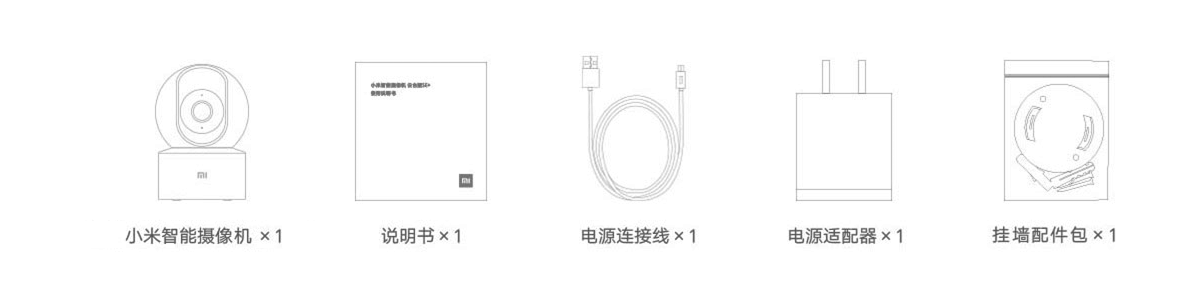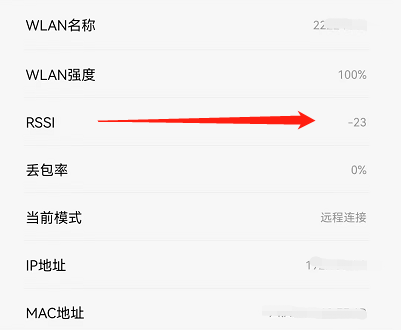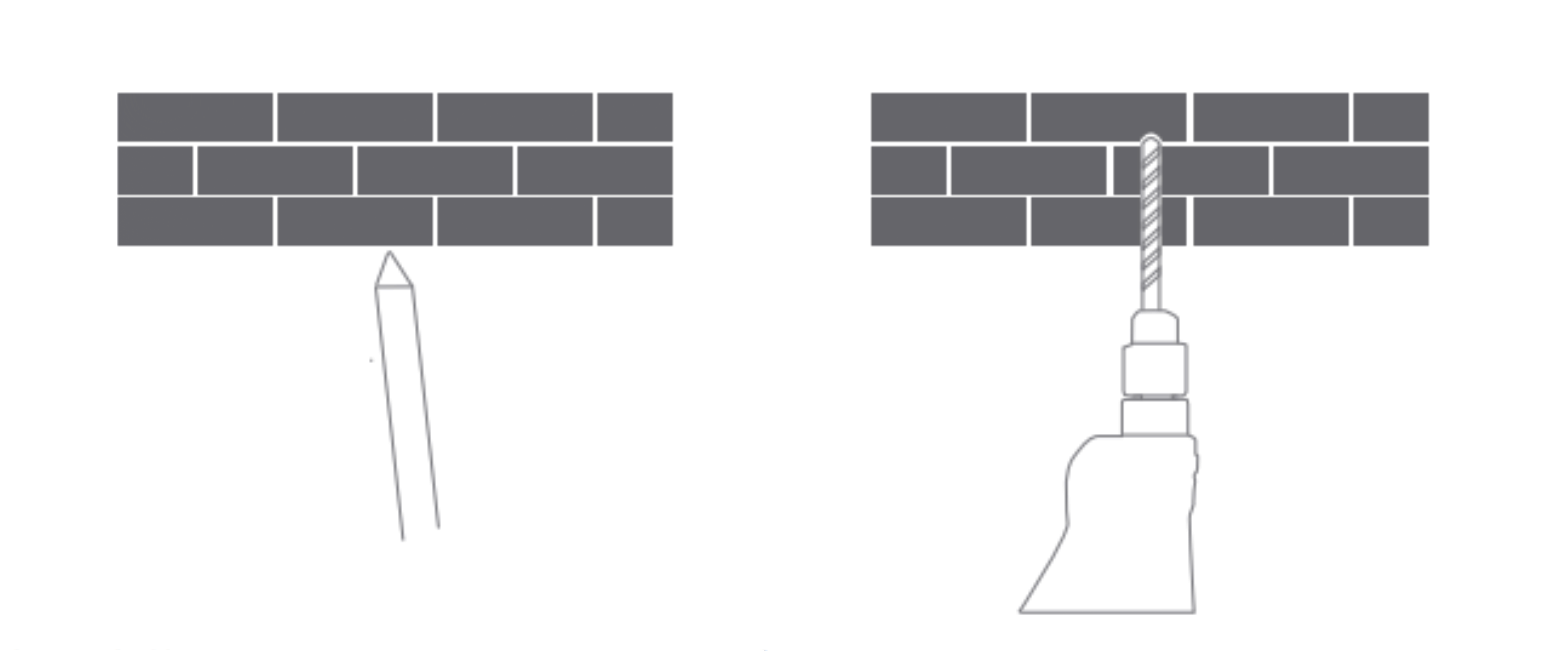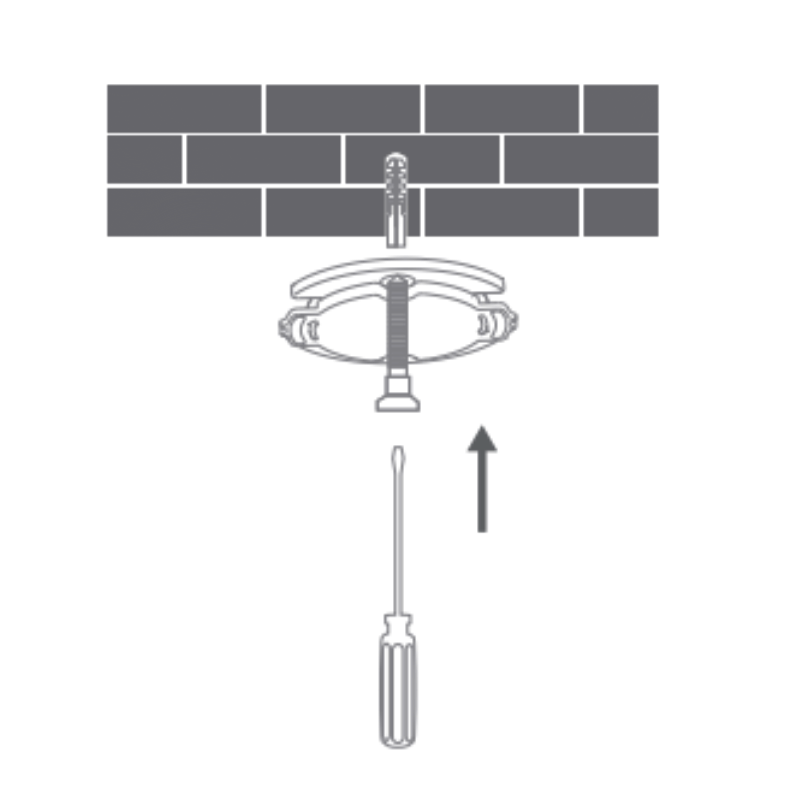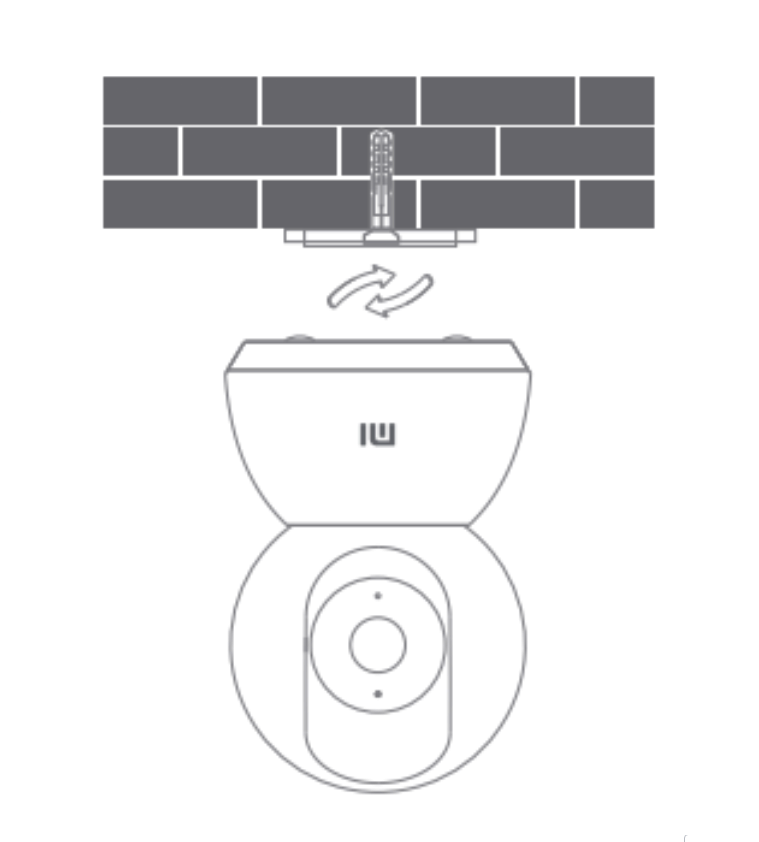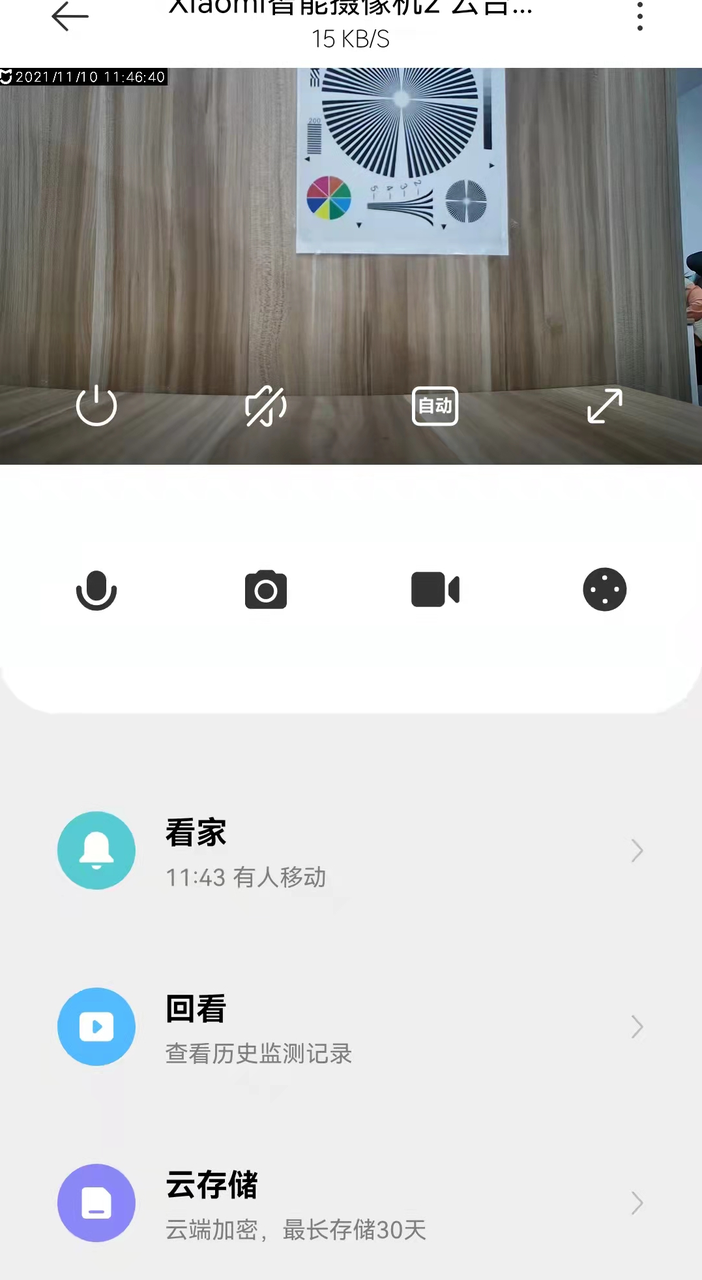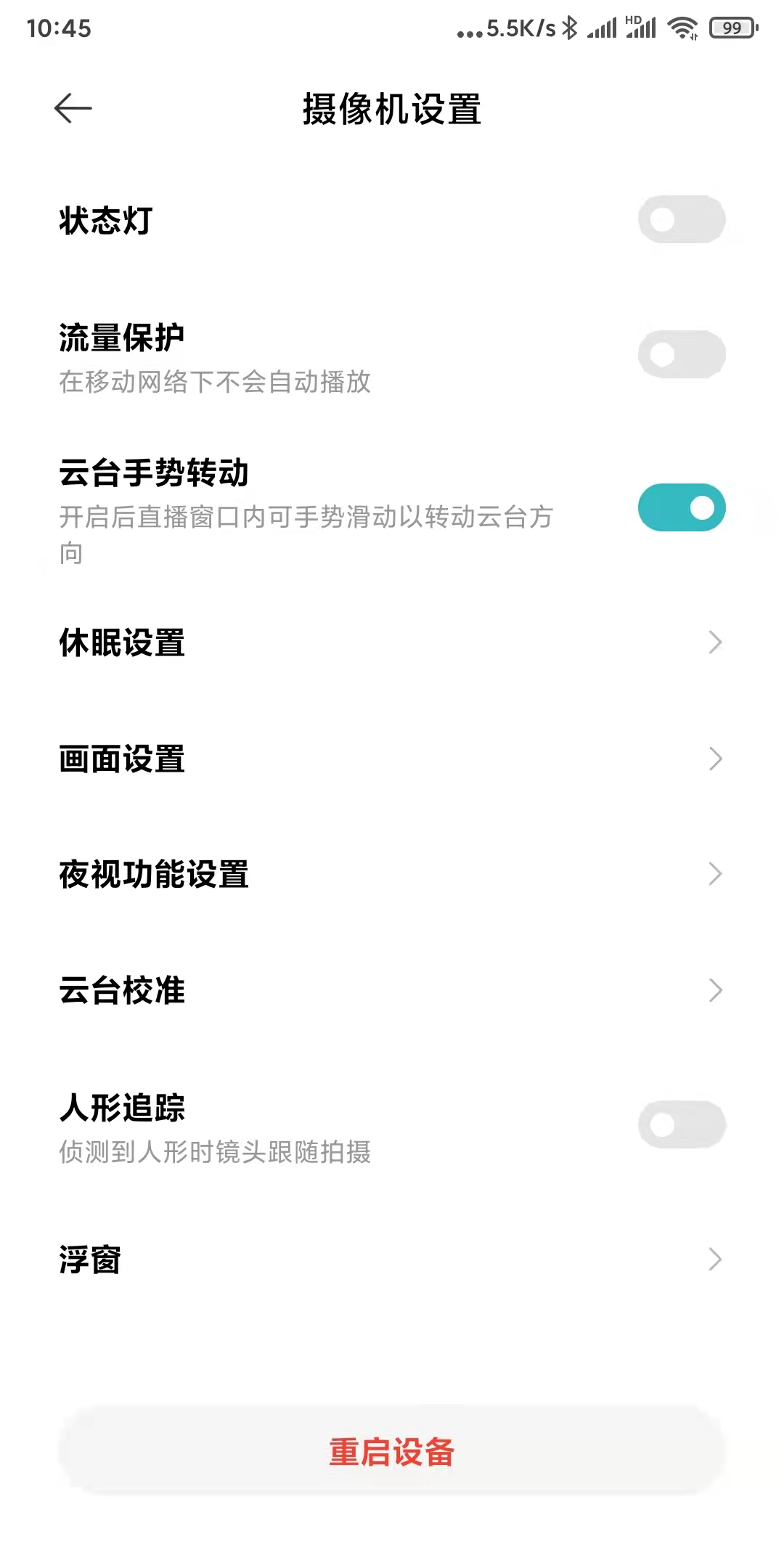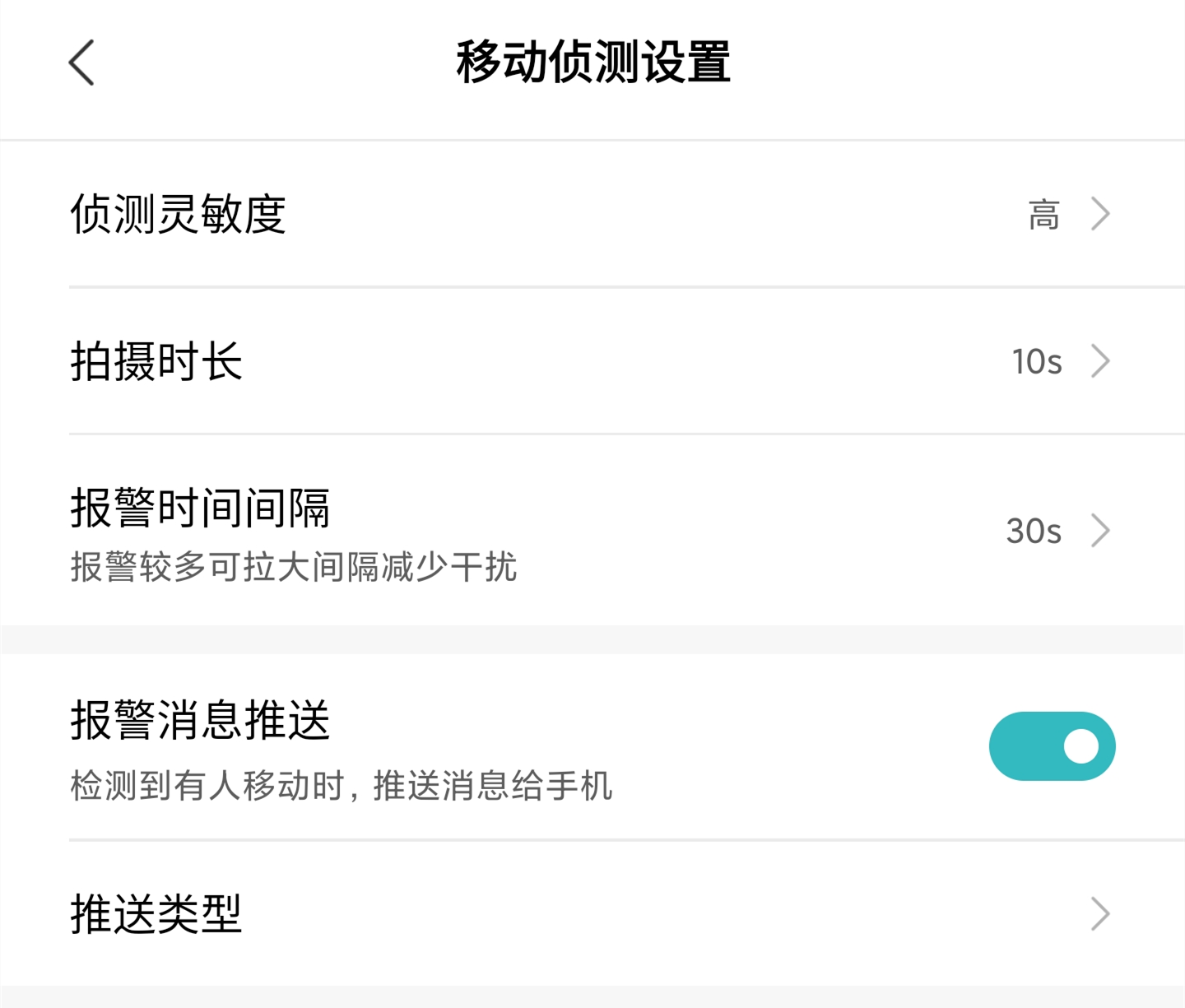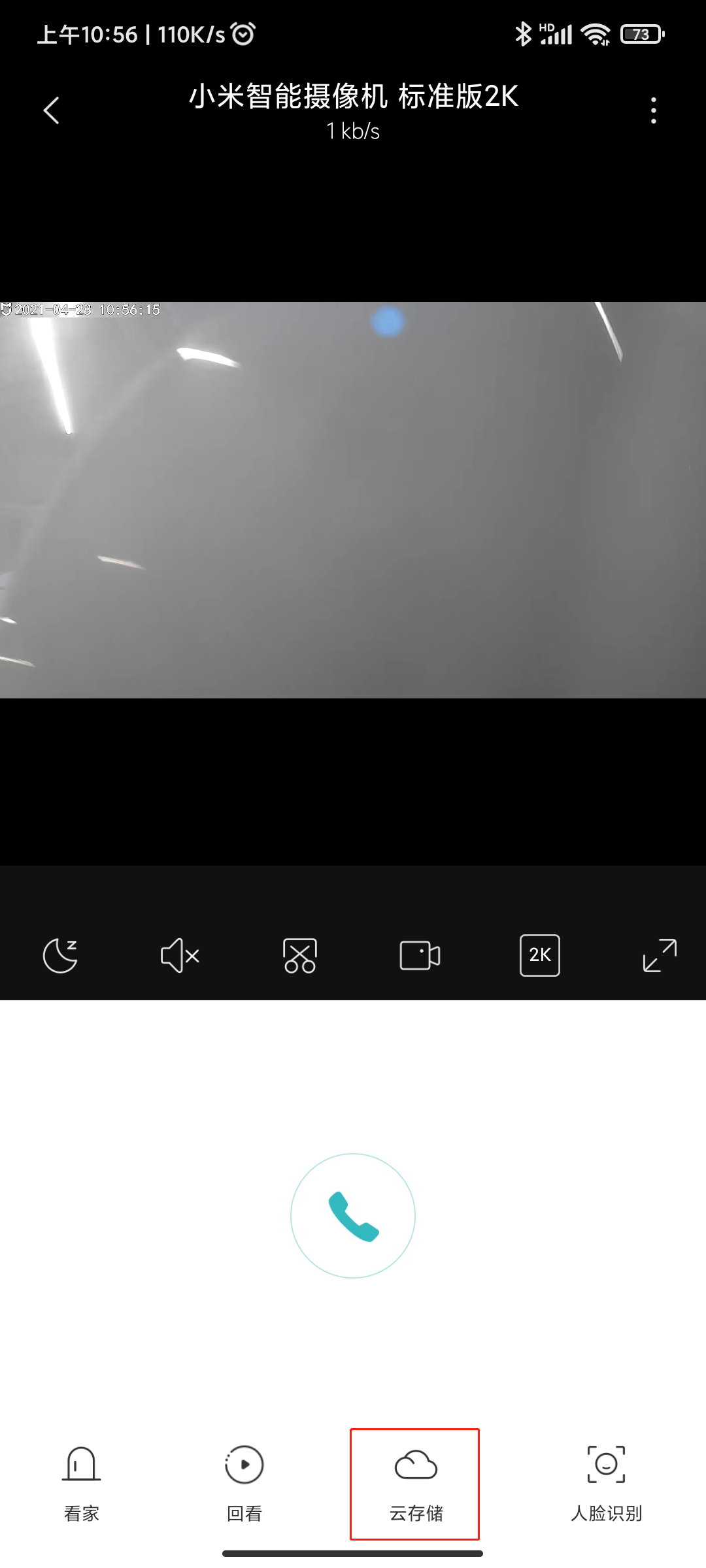小米智能摄像机系列使用手册

感谢您选择小米智能摄像机系列产品,为帮助您快速上手使用,我们准备了开箱须知、安装使用以及常见问题处理方法等内容,希望可以帮助到您~~

开箱须知
1. 小米智能摄像机系列产品包装标配包含:摄像机X1、使用说明书(含三包凭证)X1、电源连接线X1,电源适配器X1、挂墙配件包X1。
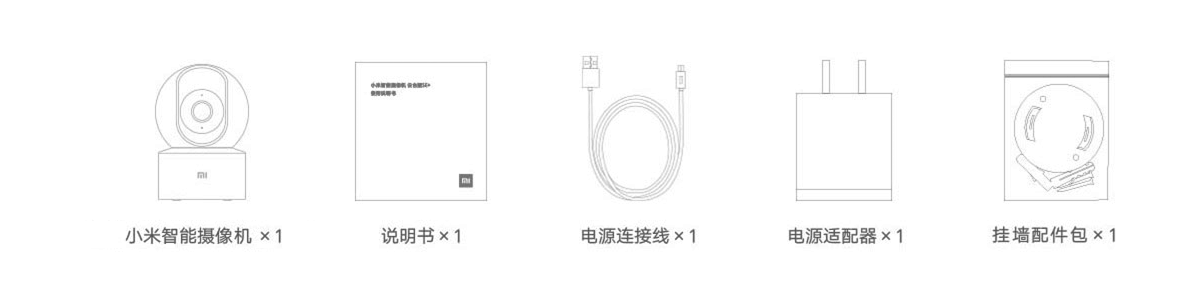
配件及开箱可参考小米智能摄像机2 云台版开箱视频(
请注意在连接WiFi或流量充足的情况下播放)
2. 小米智能摄像机镜头镜面的轻微划痕不影响正常使用。
3. 小米智能摄像机系列支持实时在线查看,支持24小时实时录像(存储需要插入TF内存卡或开通云存储),可设置侦测到人形时录制视频,记录报警视频并上传到云端服务器,非会员根据设置的报警时间间隔来上传报警视频,并且每次上传的视频只有9秒的时长,付费会员无录像时长限制,只要有报警视频,就会一直上传视频。
4. 小米智能摄像机系列应使用正规厂商生产的安防监控专用TF(Micro SD)卡(不同产品最大支持容量为32GB~256GB不等,请以产品说明书为准,仅支持FAT32 格式,64GB及以上的MicroSD卡可能需要进入米家APP中的摄像机插件页面,在设置 > 存储设置中格式化成FAT32格式后方可使用);存储卡读写速度不低于U1/Class10级。
安装或取出TF(SD)卡时,需要先切断摄像机电源后再操作。
5. 小米智能摄像机系列和路由器的距离应在10米以内,RSSI值建议不超过-35,以维持通讯畅通,RSSI值查看路径:米家APP--相应“小米智能摄像机”--右上角“设置”--更多设置--网络信息。
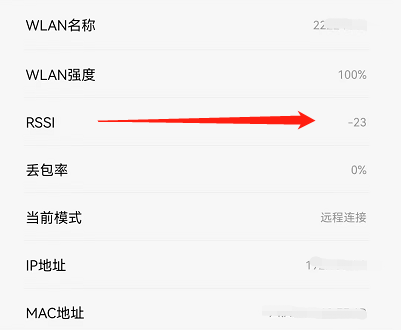

安装使用
1. 接入米家APP
小米智能摄像机系列产品需绑定米家APP,设置设备状态灯、流量保护、云台手势转动开关、休眠设置、设备开关、看家助手、设备分辨率、画面旋转、夜视等功能。
由于小米摄像机支持固定安装,考虑到与路由器的通讯畅通,建议先绑定米家APP后,再合理规划摄像机的摆放/安装位置。
您可以按照以下步骤连接到米家APP:
小米智能摄像机通电开机;
使用卡针长按摄像机背部的WiFi重置孔(部分为重置按键)5秒重置WiFi;
手机端安装打开米家APP并靠近摄像机;
点击米家APP界面右上角的“+”;
等待米家APP自动搜索到摄像机或搜索/选择对应“摄像机”(根据提示将设备进入连接状态);
选择需要连接的2.4G WiFi(部分型号支持连接5G WiFi,WiFi名称不要有中文和特殊字符),输入密码;
等待通信成功;
选择设备所在房间及分享,即为连接成功。
提示:
1. 由于米家APP的升级与更新,实际操作可能与以上描述略有差异,请按照当前米家APP内指引进行操作。
2. 开机后,请勿拧动摄像机的头部强制其旋转;如果镜头定位不准确,可通过绑定米家APP后进行校准。
3. 建议摄像机绑定或升级中不要断电,避免摄像机出现死机或其它异常。
4. 绑定米家APP时,可查同步看指示灯状态进行到哪一步了。
蓝色常亮
连接成功/状态正常
蓝色闪烁
网络异常
橙色快闪
等待连接
橙色慢闪
正在升级
连接米家APP可参考视频(请注意在连接WiFi或流量充足的情况下播放)
2. 安装方法
小米智能摄像机系列产品可以摆放在写字台、餐桌、茶几等平面上使用,另外云台版也可以固定安装在墙体上。
若选择安装在墙体上的方式,建议在米家APP设置摄像机画面翻转,画面翻转是指显示画面倒转,在摄像机上墙倒装后,查看画面显示才是正常的。
挂墙安装:(安装方法适用云台版小米智能摄像机)
1. 先用铅笔在墙体上按照底座孔距做好标记,再用钻孔工具在标记处打两个孔。钻孔直径约为:6mm,孔深约为:30mm。
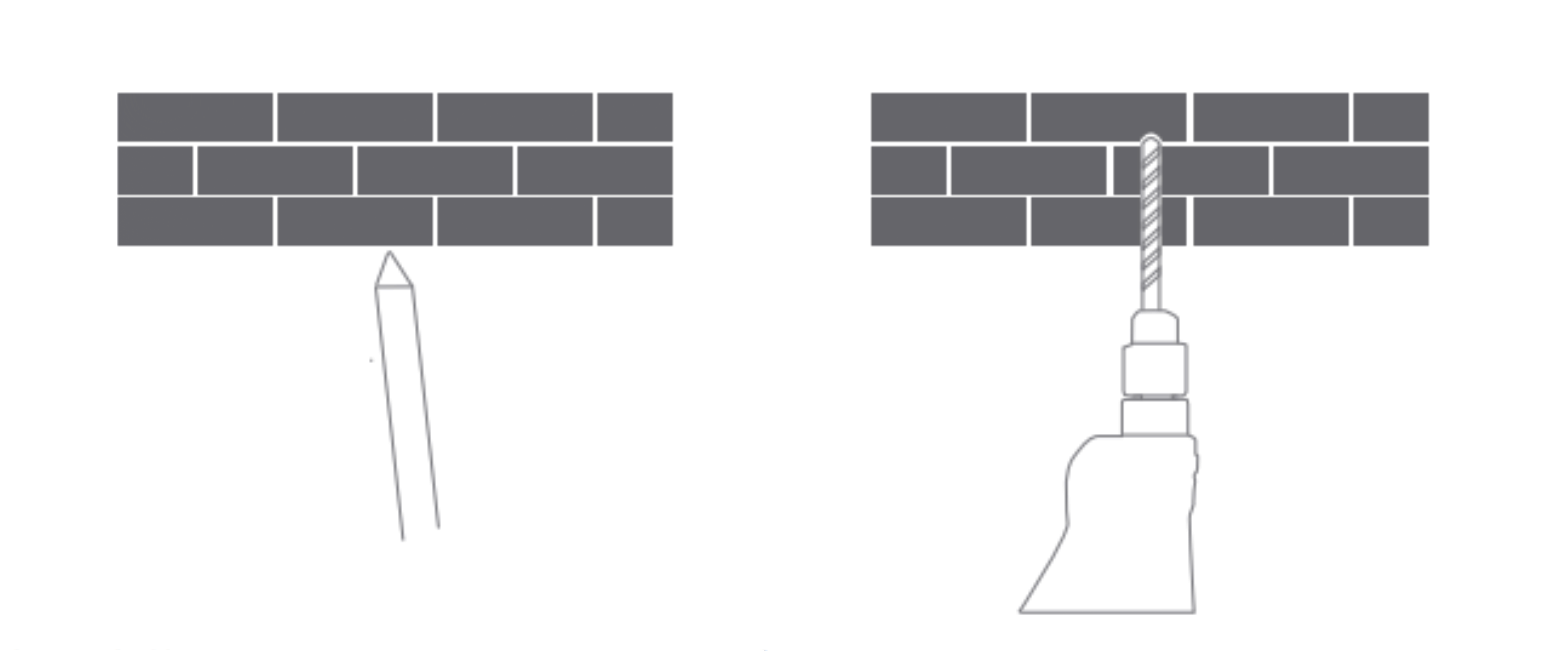
2. 将两个塑料膨胀螺母钉入打好的孔中。

3. 将底座标有箭头的一面向上,底座的孔对准墙面的孔放置,将螺钉穿过底座孔,用十字螺丝刀拧入墙上的膨胀螺母中。
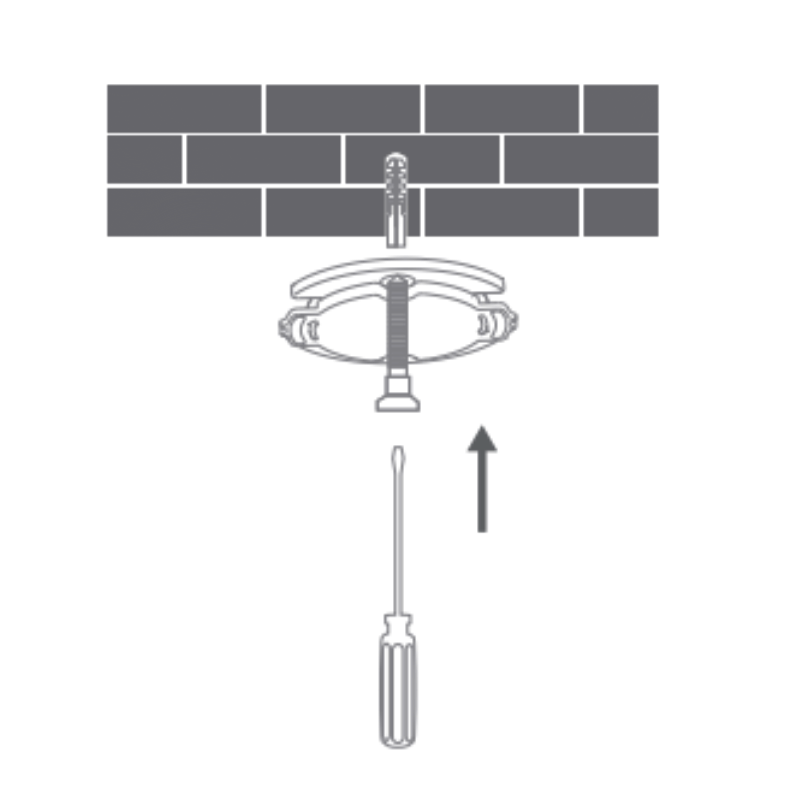
4.
将摄像机底部的凹槽对准底座上凸起的部分安装扣合后,顺时针旋转直至锁定到位。
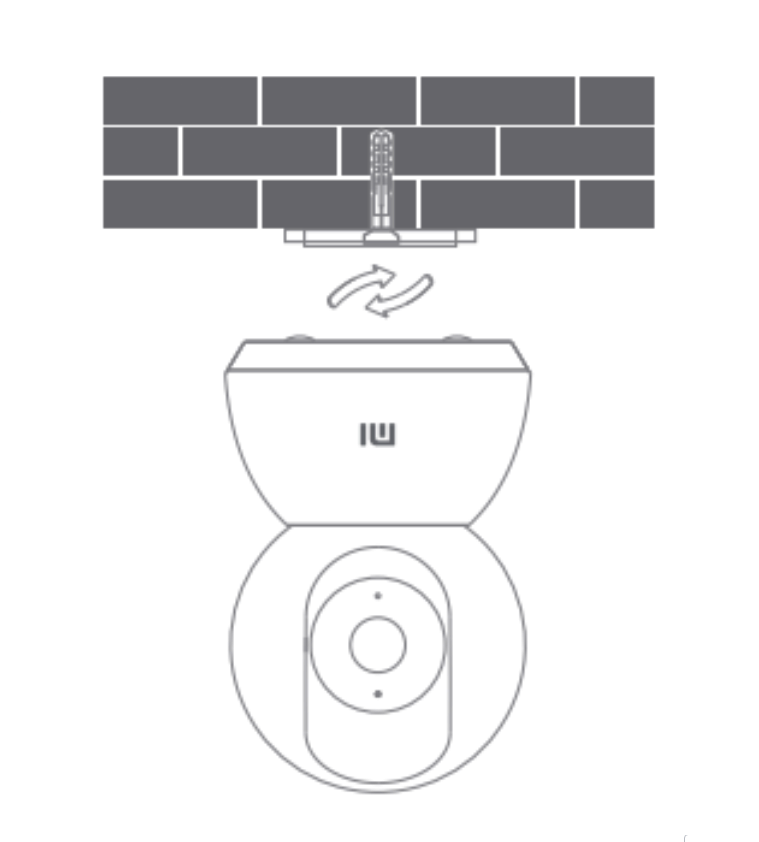
在条件允许的情况下,摆放/安装位置距离路由器较近位置。
提示:
1. 摄像机安装墙体适用于水泥灰质墙面,非石膏板材;墙体需能够承受3倍的小米摄像机重量。
2. 摄像机若安装在户外,建议安装在有房檐的位置,可以有效避免天气等环境所造成的摄像机镜头模糊,同时起到防晒的功能,延长使用寿命。
3. 米家APP设置
小米智能摄像机系列产品接入米家APP后,在插件实时监控界面中可实现休眠设备、录制监控视频、控制设备静音、全屏观看、语音通话、截图等更多操作;摄像机休眠之后将不会进行任何工作。
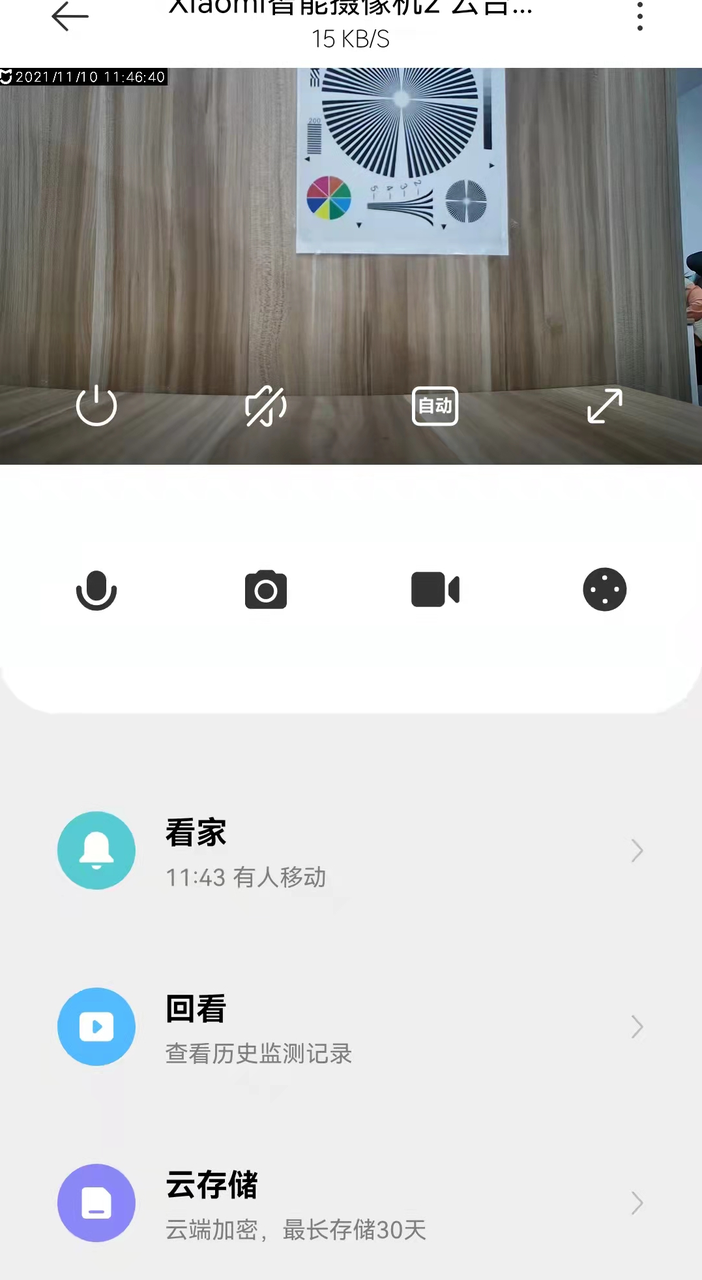
例如:
实时查看:在米家APP的小米智能摄像机控制界面中,可以实时查看摄像机监控画面,可以调整摄像机的清晰度、水平和垂直角度,可以截取和录制画面,还可以进行远程通话。
语音通话:实时监控界面点击话筒按钮,即可通过手机米家APP与摄像机进行远程通话。
红外夜视:在米家APP的小米智能摄像机控制界面中,可以设置“自动夜视模式”,摄像机会根据周围光线变化程度,晚上自动切换到夜视模式。内置红外夜视灯,黑暗中也能清晰拍摄。
历史回看:在米家APP的小米智能摄像机控制界面中,点击回看按钮即可进入回放界面,拖动时间轴选择要回放的时间段,支持最高16倍速快进回放查看。(需为小米智能摄像机安装了MicroSD卡后,才可以使用回放历史视频的功能;安装好MicroSD卡并开机后,摄像机会自动开始录制视频。)
自动看护:可以在米家APP的小米智能摄像机控制界面中,设置开启或关闭看家助手功能;开启看家助手功能后,会在摄像机视角内侦测画面中的人形和移动变化,并将有人形和移动变化的画面录制视频推送到米家APP,实现自动看护。(可以设置全天、白天或晚上看护,也可以自定义看护时间和设置报警灵敏度、报警时间间隔等)
物理遮蔽:不需要拍摄时,可以在米家APP的小米智能摄像机控制界面中,点击“开关图标”开启物理遮蔽功能,摄像机会自动调整镜头,使镜头被机身外壳遮挡(部分型号支持),保护您的隐私。
共享视频:在米家APP的小米智能摄像机控制界面中,通过设置菜单中的设备共享选项可将摄像机设置为共享设备,邀请其他人观看。被分享者需要下载安装米家APP并使用小米帐号进行登录。
点击右上角进入设置页面,可设置设备状态灯开关、流量保护、云台手势转动、定时自动休眠、画面清晰度/时间水印/动态范围模式/画面旋转、红外夜视自动切换/关闭/开启、移动侦测的灵敏度/拍摄时长/报警时间间隔/报警消息推送、人形侦测、人脸识别(部分型号支持,且需开通云存储)、视频存储管理等;还可设置与同网络下的智能设备联动,或通过同账号下小爱音箱/小爱同学进行控制。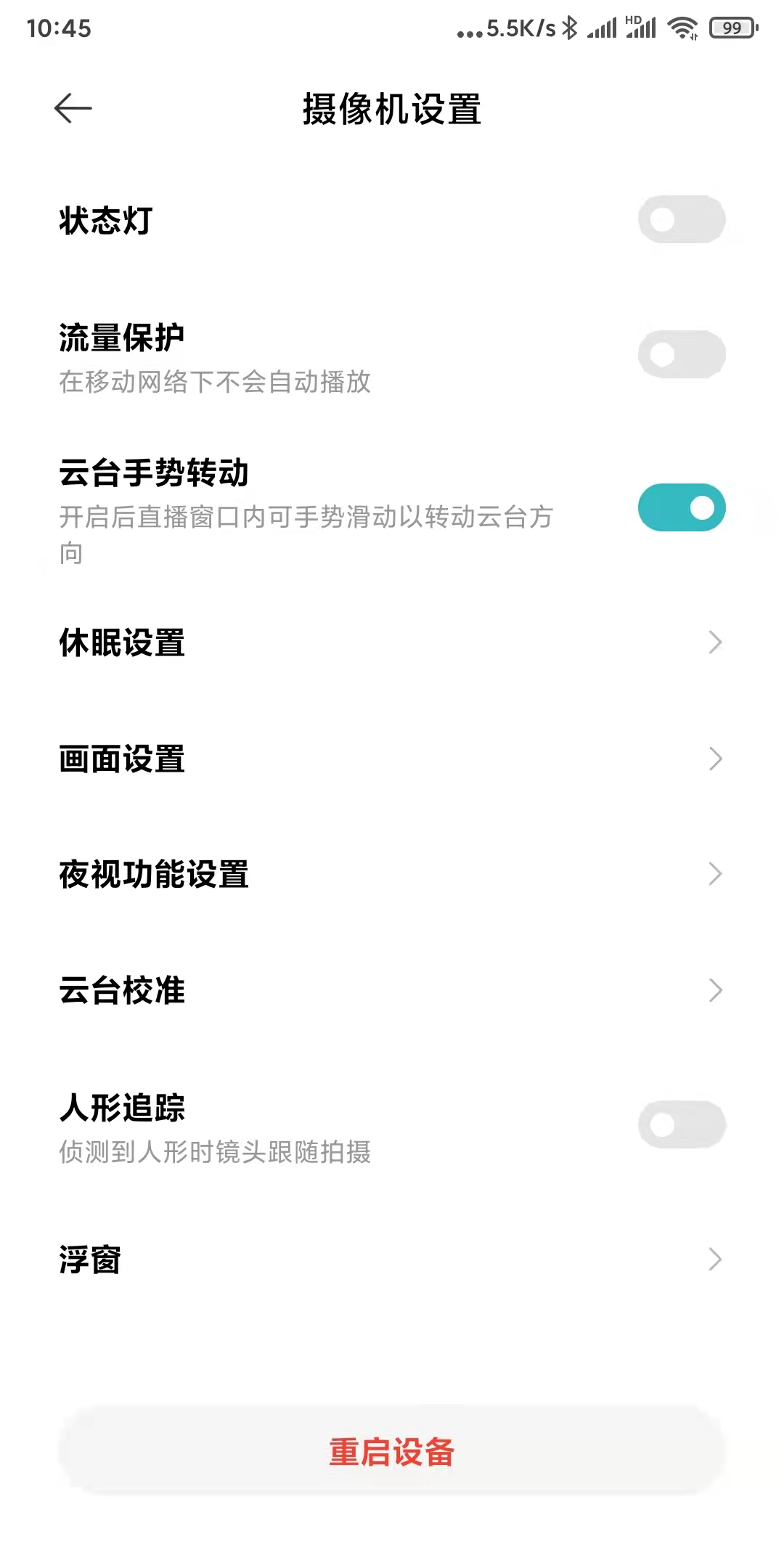
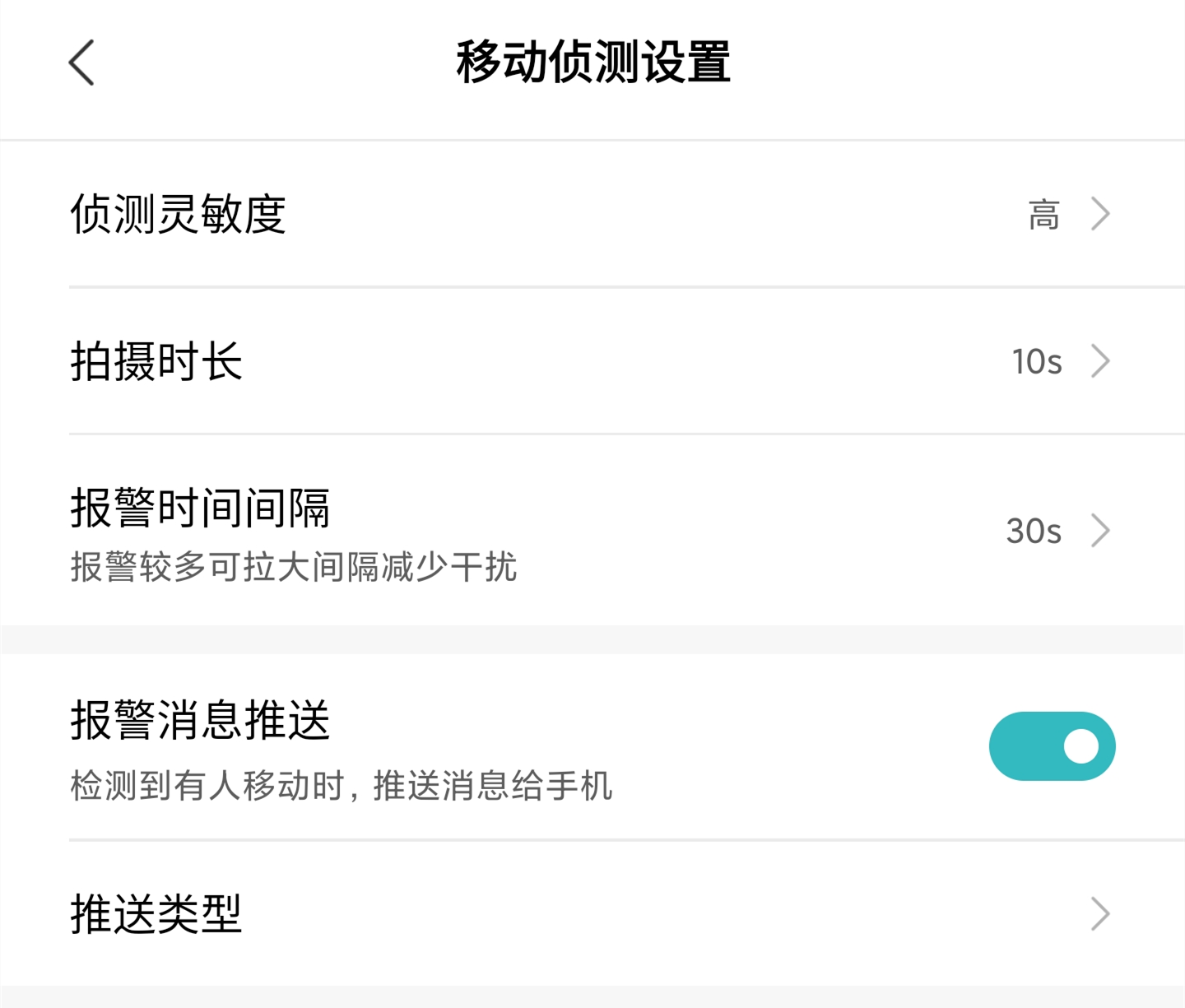
4. 视频存储方式介绍
小米智能摄像机各型号录制的视频均可通过SD卡/云存储进行存储,均需另外付费购买。
• SD卡录制的视频保存在本地,可能存在损坏(需要质量好的存储卡)或非正常取出而造成视频丢失的风险;此外SD卡受存储空间限制较大。
• 云端视频保存在云端,不受存储空间限制,已上传保存至云端的视频,没有因SD卡损坏导致视频丢失的风险,并且同SD卡一样支持回看。
云存储购买方法:
米家APP--找到需要开通云存储摄像机--选择云存储按钮--选择购买套餐--点击确认支付即可。
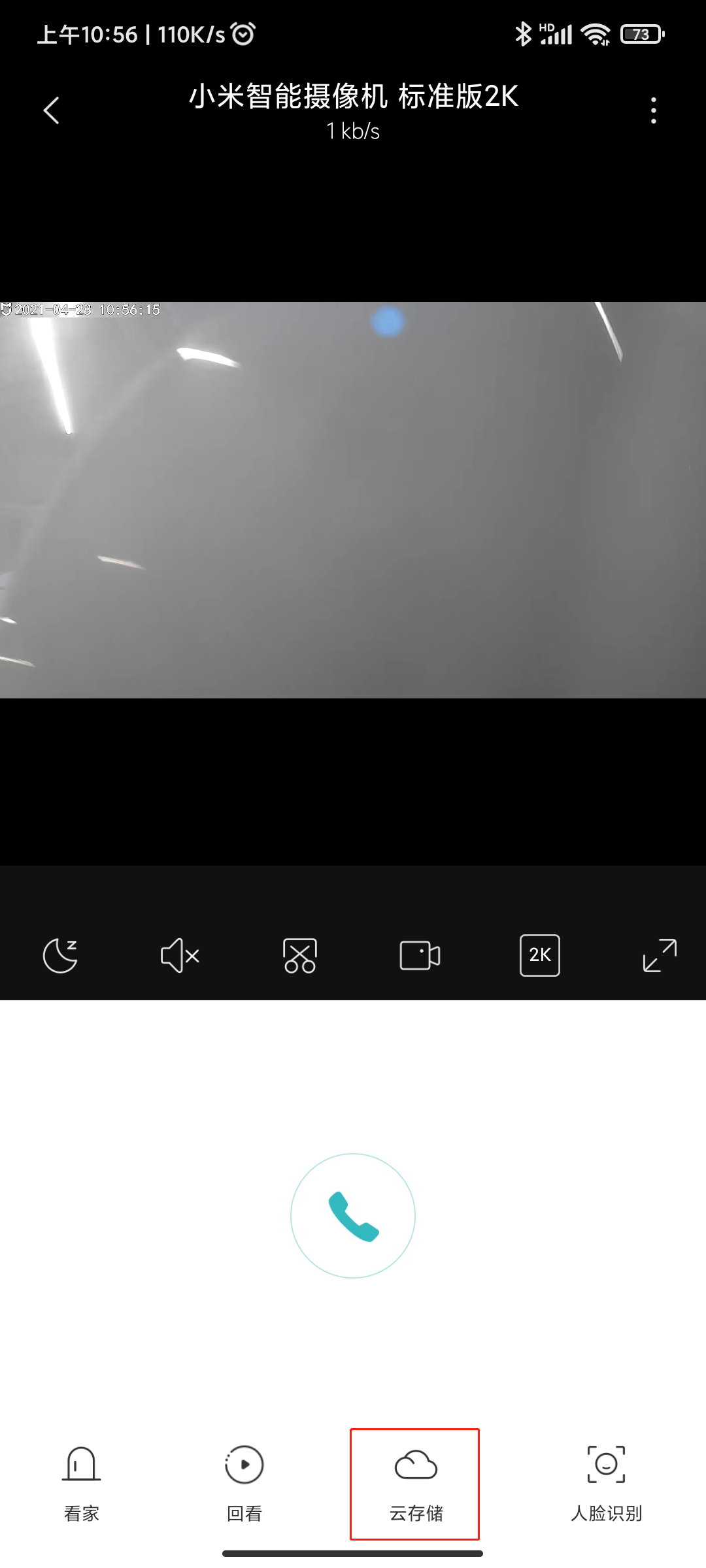
常见问题
Q:小米智能摄像机系列产品无法连接米家APP该怎么办?
A:小米智能摄像机系列产品无法连接米家APP时,可依照以下方法处理:
1. 检查米家APP版本,要求安卓:6.5.701/IOS:V6.5.202.1 及以上版本(过低可通过应用商店进行升级版本即可);
2. 查看米家APP权限,定位及蓝牙权限要务必开启;
3. 首次连接室内机接通电源后需等待40秒左右,待指示灯黄色闪烁后再进行下一步(40秒左右后RESET重置后也是黄色灯闪烁同样可以);
4. 需连接2.4G WiFi(名称不能是中文,不能含有标点的英文或英文数字混合);
Q:小米智能摄像机系列产品支持断网不断电继续拍摄视频至内存卡吗?
A:小米智能摄像机系列产品支持断网不断电,持续录制视频(录制移动画面视频且有录制时间间隔要求)到内存卡,前提是设备已经成功联网过一次;安装或取出SD存储卡时,需要先切断摄像机电源后再操作。
Q:小米智能摄像机系列产品在查看实时画面时,听不见声音或者有杂音怎么办?
A:
小米智能摄像机云台版系列产品在查看实时画面时,听不见声音或者有杂音,可依照以下方法处理:
1. 米家APP中默认实时视频的音量为关闭状态,可在米家 APP 视频窗口中打开音量键;如果音量过小,可调大手机音量;
2. 检查摄像机麦克孔是否被遮蔽;
3. 如果实时视频有杂音,请将手机远离摄像机,并避免将摄像机放置在冰箱、微波炉等会产生电磁干扰的电子设备旁。
以上内容仅为让您快速了解产品使用,如产品的实际操作使用与使用手册存在差异,请以产品说明书为准。
如果您使用中遇到任何问题,欢迎联系小米客服咨询:4001005678